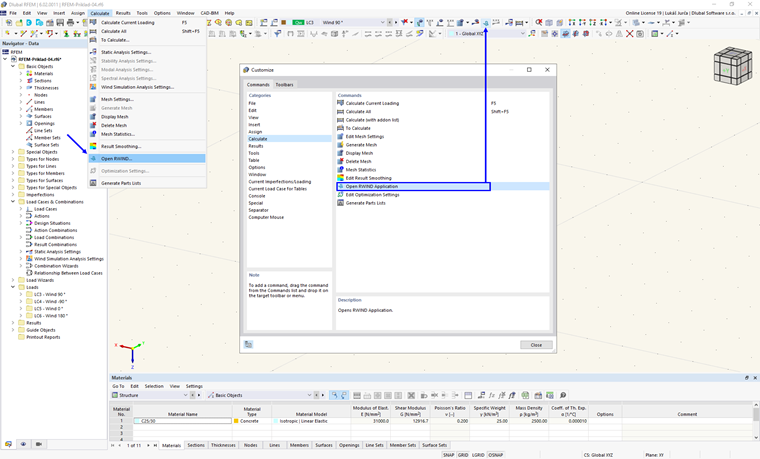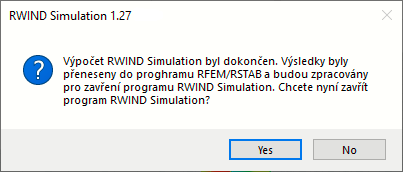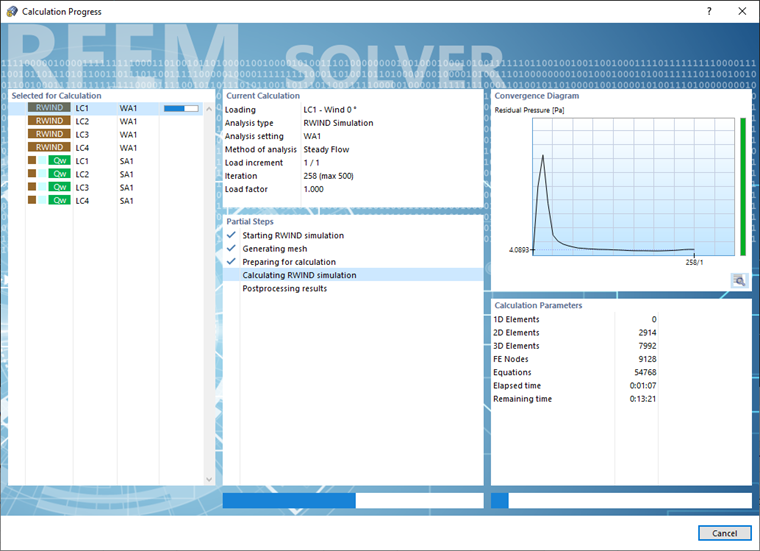V programu RFEM 6 nebo RSTAB 9 lze výpočet spustit v dialogu "Zatěžovací stavy a kombinace". V záložce Zatěžovací stavy otevřete záložku Simulace větru (viz obrázek ). Kliknutím na tlačítko
![]() v oblasti "Nastavení" vyvoláte program RWIND. Tam je možné zkontrolovat parametry simulace, jako je zjednodušený model, větrný tunel atd. Pokud jsou všechna nastavení přesná, je možné spustit výpočet podle popisu v kapitole Výpočet .
v oblasti "Nastavení" vyvoláte program RWIND. Tam je možné zkontrolovat parametry simulace, jako je zjednodušený model, větrný tunel atd. Pokud jsou všechna nastavení přesná, je možné spustit výpočet podle popisu v kapitole Výpočet .
Tlačítko
![]() se nachází také v nabídce "Výpočet" nebo můžete ikonu přidat do hlavní nabídky nebo panelu nástrojů, jak je vidět na následujícím obrázku Open RWIND .
se nachází také v nabídce "Výpočet" nebo můžete ikonu přidat do hlavní nabídky nebo panelu nástrojů, jak je vidět na následujícím obrázku Open RWIND .
- banner.tip umožňuje "kontrolu v zákulisí" simulace. Tato funkce se doporučuje pro výpočet jednoho zatěžovacího stavu pro případné ověření a kalibraci parametrů simulace.
Na konci výpočtu je třeba se rozhodnout, zda program RWIND zavřít a vrátit se do programu RFEM/RSTAB, nebo pokračovat ve studiu výsledků v programu RWIND.
">image030535